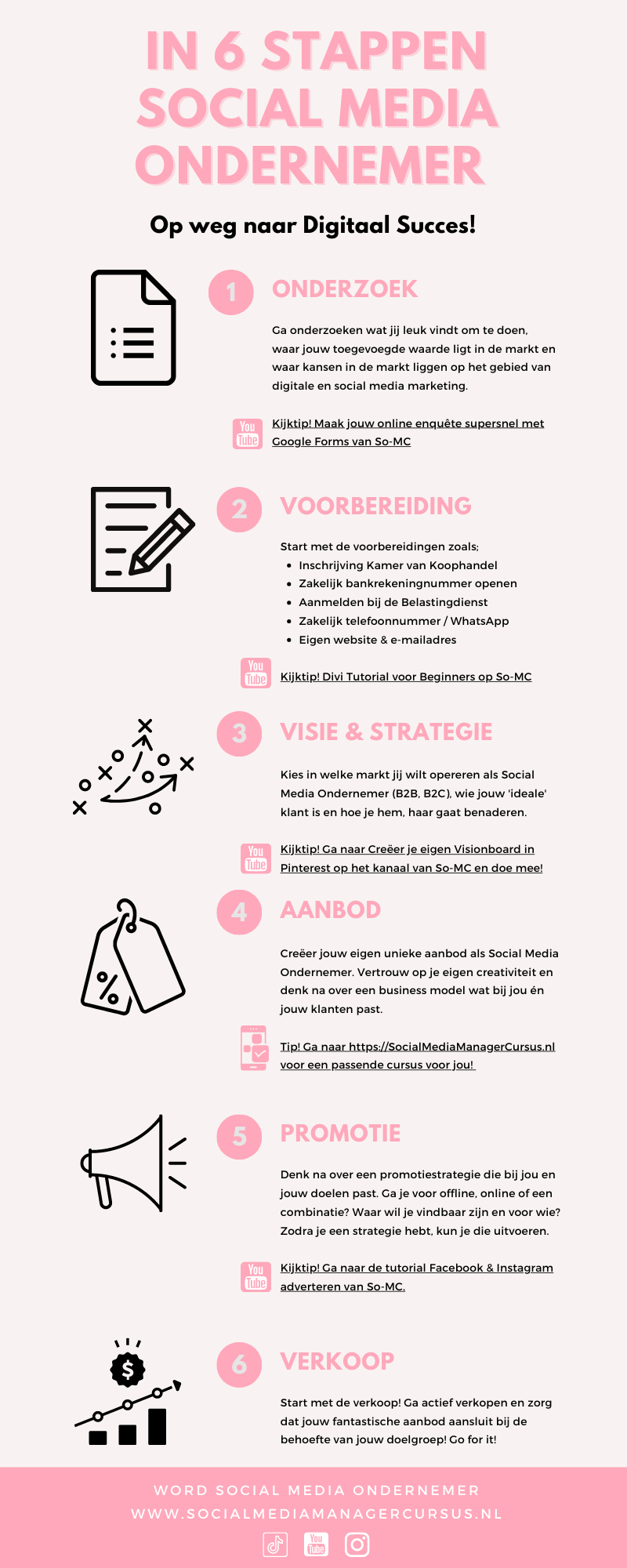sep 29, 2021 | Algemeen, Content marketing, Digitale Generatie, Facebook, Facebook Messenger, Instagram, Social Media Nieuws, Social Media Trends
Van Facebook Bedrijfsmanager naar Facebook Business Suite
Facebook migreert steeds meer van haar functionaliteiten in de Facebook Business Suite omgeving. Maar soms lukt het niet om in te loggen of wil je bewust nog even terug naar de ‘oude’ bedrijfsmanager omgeving. Lees hier hoe je snel schakelt tussen Facebook Bedrijfsmanager naar Facebook Business Suite en vice versa.
Situatie: je zit in je Facebook Bedrijfsmanager en wilt naar Facebook Business Suite
- Log in (op desktop) in je zakelijke Facebook account
- Ga naar de drie streepjes bovenin (zie pijl hieronder)
- Klik op ‘Business Suite’
- Je komt nu in je eigen Business Suite omgeving.
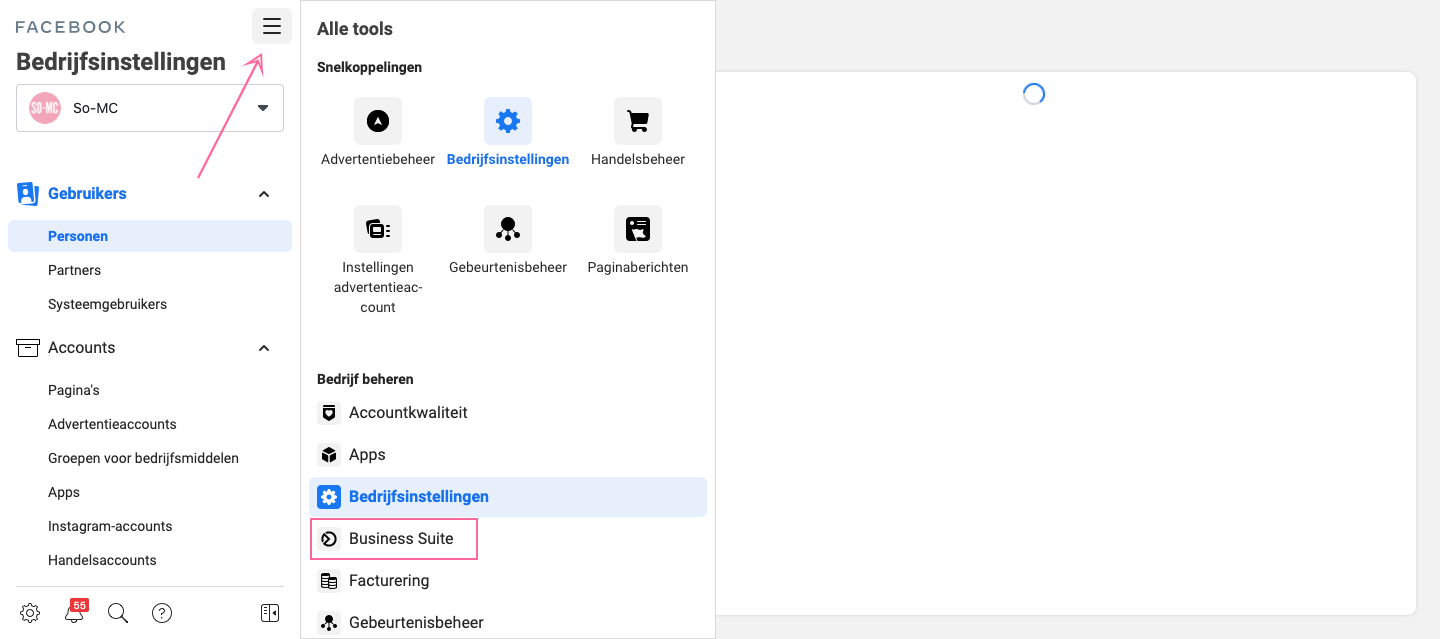
Situatie: je zit in je Facebook Business Suite en wilt naar Facebook Bedrijfsmanager
Wil je vanuit Facebook Business Suite terug naar Facebook Bedrijfsmanager? Ook dat kan.
- Ga naar rechtsonder en klik op de ‘uitroepteken-icoon’
- Klik hierop en je ziet het ballonnetje
- Ga naar ‘Overschakelen naar Bedrijfsmanager’
- Voilà
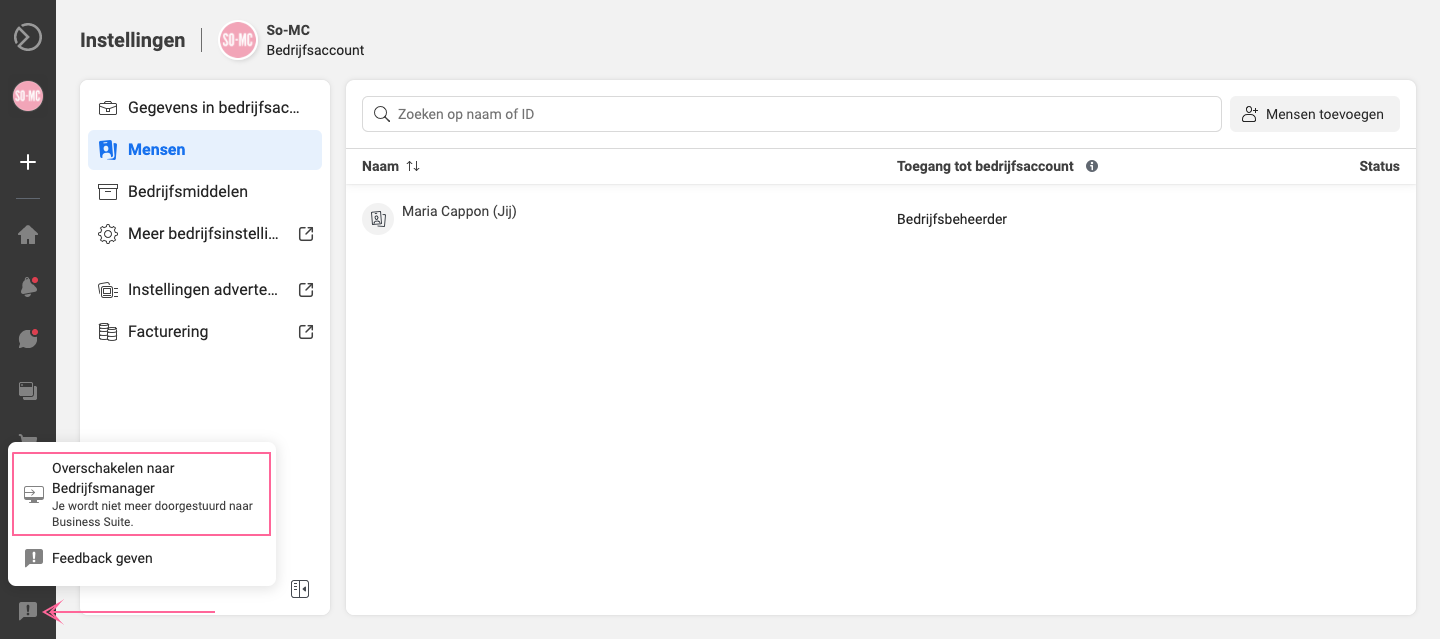
Wil je direct naar jouw Facebook Business Account? Ga naar business.facebook.com
So! Bekijk hier de hele Facebook Business Suite Tutorial
Heb je nog vragen? Wil je (vrijblijvend) meer weten over Social Media Management? Neem gerust eens vrijblijvend contact op.
Eigenaar So-MC, Social Media Manager Cursus & App. Passie voor digitale marketing & concepten.

aug 18, 2021 | Algemeen, Content marketing, Digital Natives, Digitale Generatie, Do it yourself, Nieuwsflits, Social Media Nieuws, Social Media Trends
Google Data Studio voor Beginners
Met Google Data Studio kun je onder andere zelf marketing,- sales & content rapportages maken. Het is een manier om diverse databronnen te koppelen en grafieken te maken waar jij op wilt sturen. Alles uiteraard om je marketing, sales te optimaliseren.
Sturen op effectiviteit
Een dashboard, rapportage, kan jouw bedrijf helpen om te gaan sturen op effectiviteit. Soms hoeft een bedrijf, organisatie en-/of afdeling niet ‘meer’ binnen te halen maar kan door bijvoorbeeld slimmer te werken, met meer focus op de doelen, juist beter functioneren. Ook kan de data uit een dashboard nieuwe inzichten geven die weer meegenomen kunnen worden (bijv. in de content marketing, sales). Zo kun je als organisatie blijven ontwikkelen en optimaliseren, gebaseerd op feiten.
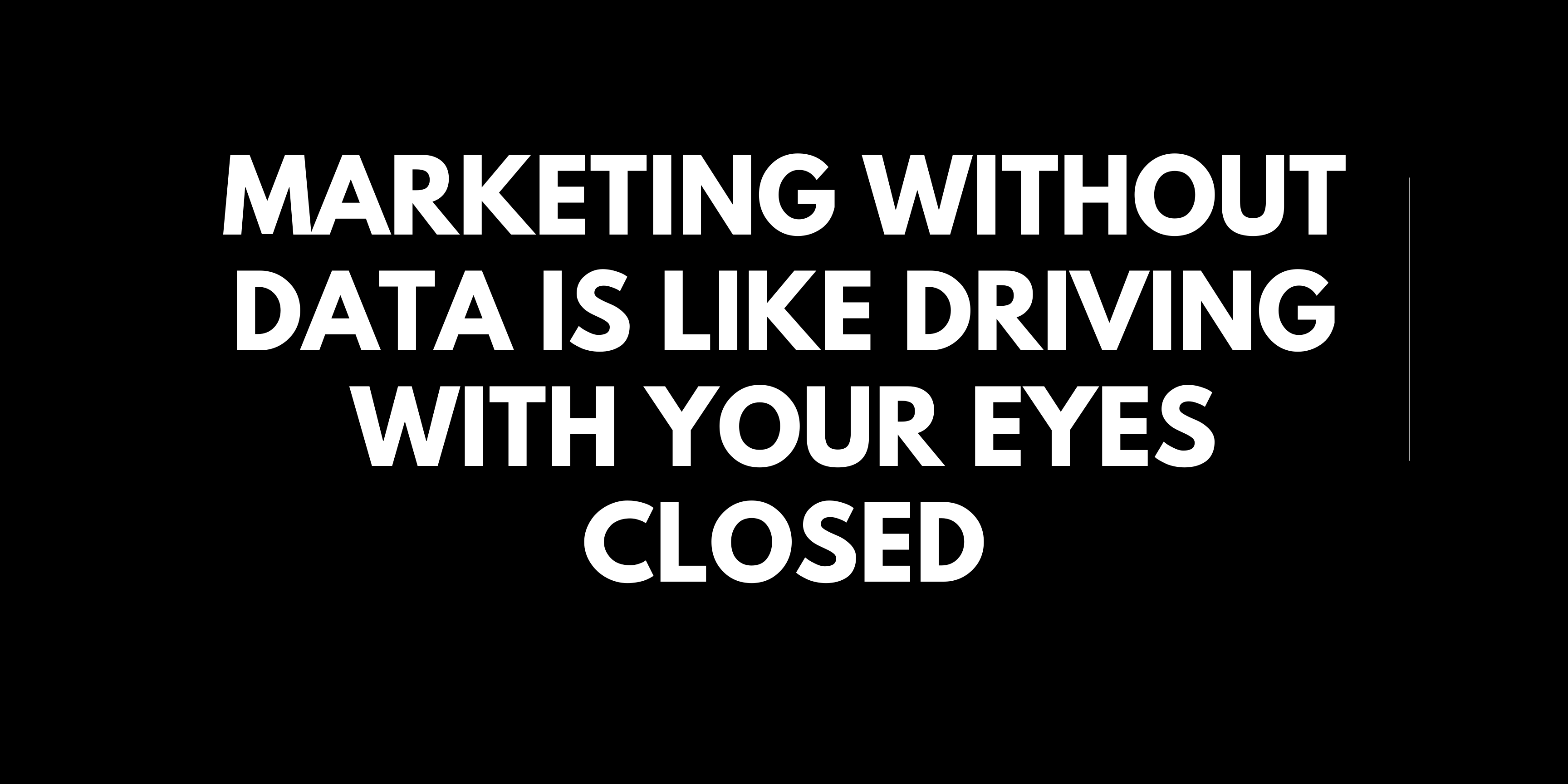
Werken met connectoren
Google Data Studio is een gebruiksvriendelijk programma waarbij je onder andere je website statistieken kunt integreren, je Facebook, YouTube, Instagram Insights en eventueel data van een andere derde bron zoals vanuit je eigen CRM, Google Drive. De gegevensbron wordt geconnect via een ‘connector’. Sommige connectoren zijn gratis, anderen betaald. In de video hieronder werken we enkel met gratis connectoren.
In één overzicht jouw content marketing inzien; slimmer jouw content managen
In de onderstaande video zoomen we in op het zelf maken van een dashboard met Google Analytics én het hebben van een overzicht van de content marketing. Je kunt namelijk Google Data Studio ook inzetten om direct inzicht te krijgen over jouw content marketing. Zo weet je meteen hoeveel content er gecreëerd gaat worden, met welk doel, voor welk channel en wie verantwoordelijk is.
Download hier de gratis Content Marketing sheet. (Heb je hier vragen over, neem gerust contact op).
Google Data Studio voor Beginners video
In deze video bespreken we stap voor stap;
- Wat is Google Data Studio?
- Wat zijn de voordelen?
- Hoe werkt het;
- opbouwen van een eigen rapport
- het integreren van Google Analytics
- een derde databron toevoegen zoals Google Sheets
- rapportages maken en delen.
Contact
Wil jij meer weten over Digitale Marketing, Google Data Studio en-/of het beheren van jouw Content Marketing? Neem gerust vrijblijvend contact op; we helpen je graag.
Eigenaar So-MC, Social Media Manager Cursus & App. Passie voor digitale marketing & concepten.
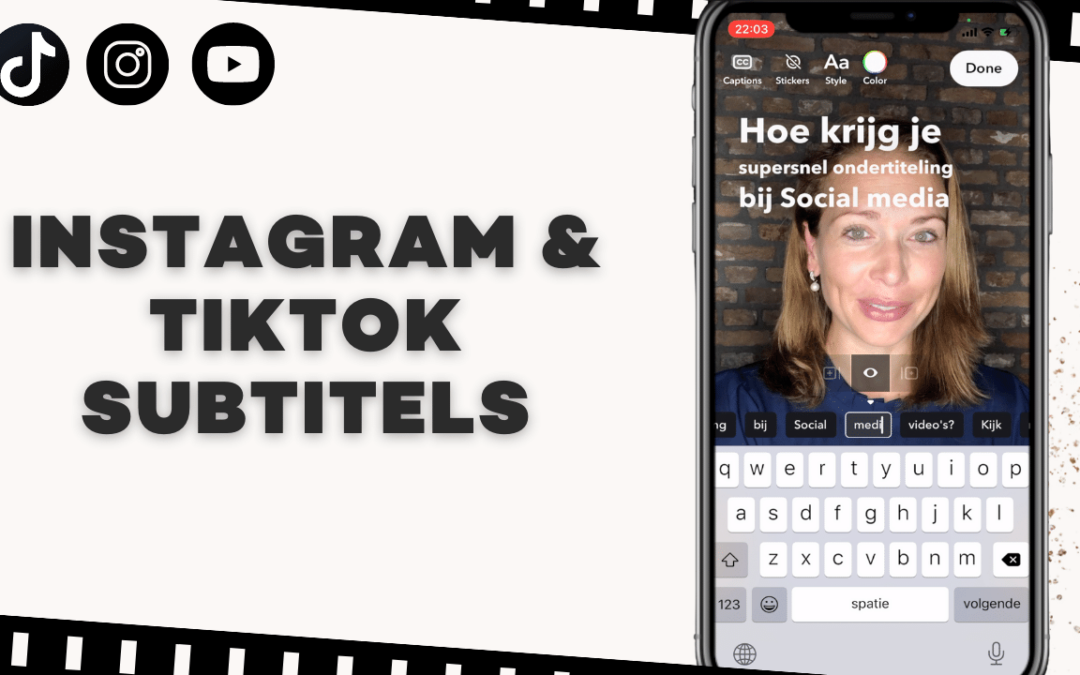
aug 9, 2021 | Algemeen, Apps, Content marketing, Digital Natives, Digitale Generatie, Instagram, Social Media Nieuws, Social Media Trends, TikTok, YouTube
Automatisch subtitels toevoegen aan Instagram Reels & TikTok video’s
In maart dit jaar kondigde Instagram aan automatisch Stories met geluid te ondertitelen of te wel ‘transcribing audio‘. Deze functionaliteit wordt geleidelijk aan uitgerold. In de tussentijd is deze functionaliteit nog niet beschikbaar voor Nederlandse Instagram business accounts. En juist daarom komen wij nu met deze blog en video; zo kun je automatisch supersnel subtitels toevoegen aan je Instagram Reels, Stories & TikTok video’s!
Waarom subtitels?
Het merendeel van de volgers op Social Media die video’s bekijkt, doet dit met het geluid uit. Om toch een beetje context bij de video’s te geven kan het geven van tekst heel waardevol zijn. Daarom kunnen ondertitelingen in je Social Media video’s (of dit nu op Instagram Stories, Reels, TikTok, YouTube, Pinterest is), een mooie en welkome aanvulling zijn.
Automatische ondertitelingen
Het leuke van al deze ontwikkelingen is dat de software het werk voor jou doet. Er zijn diverse ‘captions apps’ beschikbaar. De gratis Caption App die wij gebruiken in de onderstaande video heeft de volgende functionaliteiten;
- automatische ondertiteling in diverse talen
- tekst editten
- diverse fonts & opmaak
- juiste kleuren kiezen
Download hier de Captions app die wij gebruiken in de onderstaande uitleg.
So! Bekijk hier de tutorial
Bekijk hier de video hoe ook jij automatisch subtitels toevoegt aan jouw Instagram en TikTok video’s en abonneer je op het So-MC kanaal voor meer informatieve ‘So! How to video’s’.
So!
Meer weten over Instagram Marketing? Bekijk hier de volgende video of volg de online cursus Instagram Marketing. Heb je een (andere) vraag? Neem vrijblijvend contact op; we zijn jou graag van dienst.
Eigenaar So-MC, Social Media Manager Cursus & App. Passie voor digitale marketing & concepten.
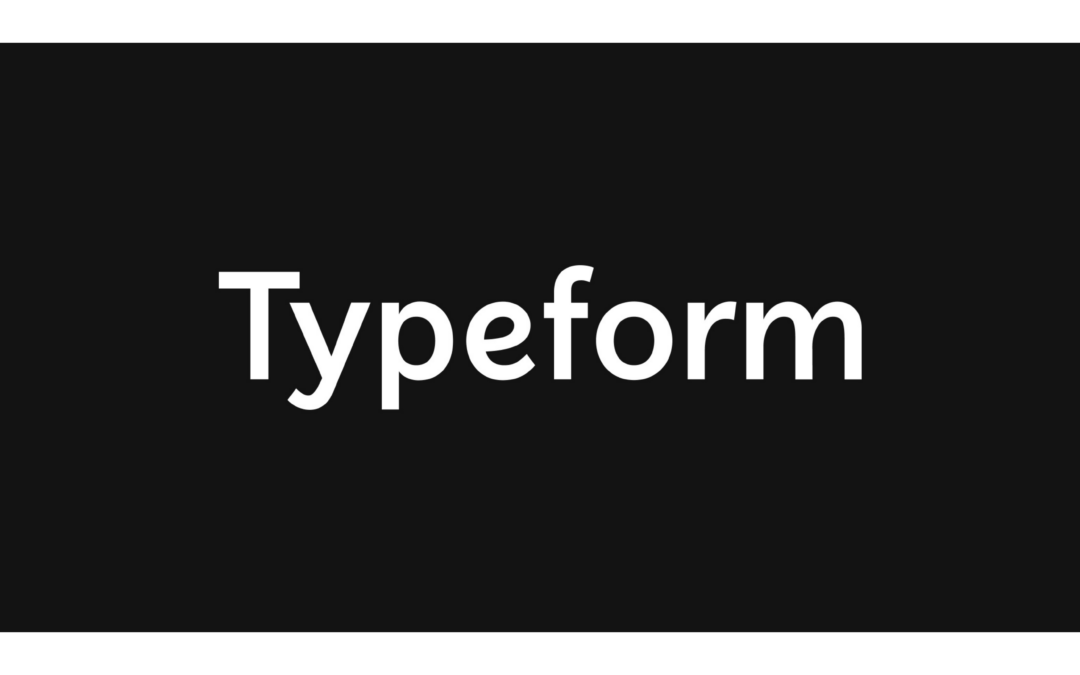
aug 2, 2021 | Algemeen, Content marketing, Do it yourself, Nieuwsflits, Social Media Nieuws, Social Media Trends
Typeform voor beginners; mooie online formulieren maken
Met Typeform kun je snel mooie online formulieren maken. Typeform is net wat anders dan andere online formulier programma’s en applicaties. Vooral voor wie visueel onderscheidende formulieren wilt maken is hier aan het goede adres. Lees hier meer en doe mee!
Wat is Typeform?
Typeform is een website waarbij je formulieren kunt maken die of voorgeprogrammeerd zijn middels een template of waarbij je zelf van scratch af aan dit kunt bouwen. Denk hierbij aan formulieren voor toepassingen zoals;
- Sollicitaties
- Enquêtes
- Markt-/klant onderzoeken
- Polls
- Quizzes
- Aanmeldingen (events of dergelijke)
- Leads genereren
Uiteraard kun je zelf beslissen wat jouw doel is.
Wat maakt Typeform anders dan andere online formulieren?
Met Typeform kun je net als bij bijvoorbeeld Google Forms of Gravity Forms een formulier maken om input te verzamelen van jouw, op dat moment, gekozen doelgroep. Het betreffende programma heeft net als bovengenoemde de volgende functionaliteiten;
- het maken van een formulier
- diverse type vragen instellen
- design/opmaak (grotendeels) zelf beheersen
- resultaten inzien
- resultaten downloaden
- embedden in een website
- delen op social media
- conditional logic
- koppelen met bijv. een Google Sheets, Mailchimp
Wat Typeform echter anders maakt is de opties tot ‘design’. Typeform is zo ontwikkeld dat een formulier er meteen ook anders uitziet waardoor de ‘beleving’ (user experience) anders is dan bij een vrij statisch formulier. Mocht jij dus op zoek zijn naar een website die hierop inspeelt en jouw klanten, medewerkers, toekomstige collega’s net een andere ervaring mee willen geven, dan kan Typeform een mooie oplossing zijn.
Typeform voor beginners
In deze video leg ik je stap voor stap uit hoe het programma werkt. We werken met het gratis programma; hier kun je namelijk al heel veel mee. Wil je upgraden? Dat kan vanaf €21 per maand (zie ook deze link). Maar nogmaals, dat hoeft dus niet, net naargelang jouw wensen en doelen.
Bekijk hier de video op YouTube.
So! Contact
Heb je een vraag? Neem gerust vrijblijvend contact op met So-MC, ik help je graag.
Eigenaar So-MC, Social Media Manager Cursus & App. Passie voor digitale marketing & concepten.
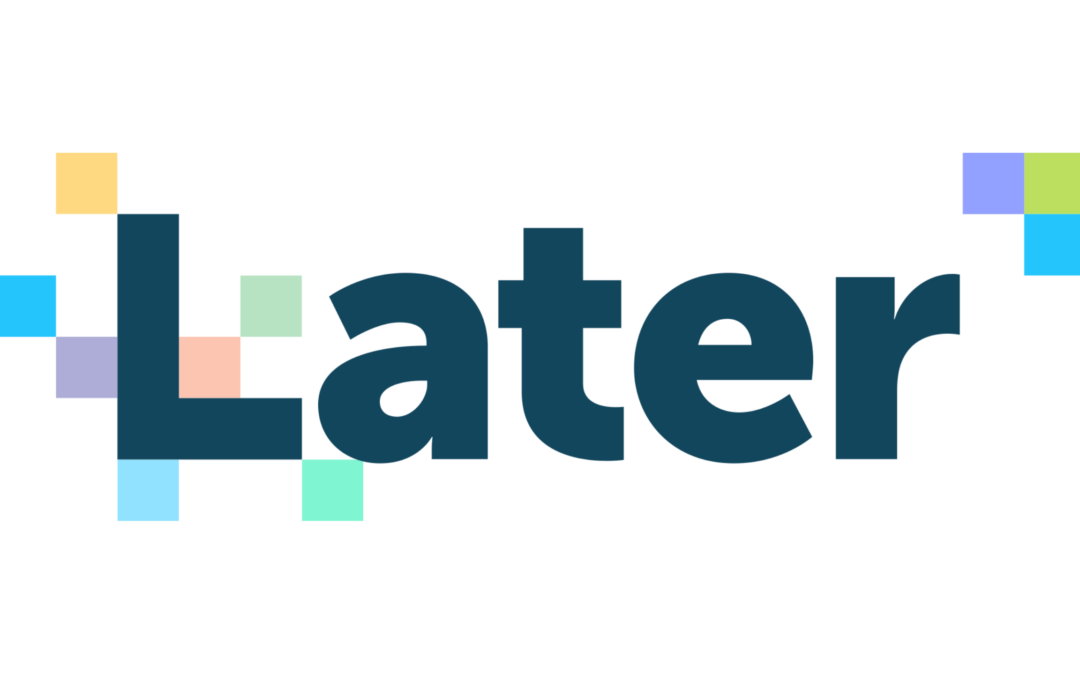
aug 2, 2021 | Algemeen, Apps, Content marketing, Digital Natives, Digitale Generatie, Ecommerce, Facebook, Instagram, LinkedIn, Nieuwsflits, Pinterest, Social Media Nieuws, Social Media Trends, TikTok
Later; wat is er zo uniek aan?
Met Latergram kun je jouw Instagram, LinkedIn, Facebook, Pinterest en TikTok managen. Omdat Later is begonnen als ‘Instagram Management Tool’ zul je zien dat er veel van de toepassingen voor Instagram toegankelijk zijn, desalniettemin kan Later een handig, tijdbesparende tool zijn voor een ieder die meer uit zijn Social Media wilt halen. Daarnaast biedt Later iets unieks aan wat erg handig is als je meer traffic wilt genereren naar je website, webshop of een ander social media account (Ja per post! Hét is echt mogelijk 🤓). Lees hier verder hoe je traffic kunt genereren van Instagram naar je website!
Social Media Management Tools
Zolang de aanwezigheid op Social Media blijft toenemen, er meer nieuwe features bijkomen per kanaal en er meer content gepost wordt, zullen er ook meer ontwikkelingen zijn op het gebied van Social Media Management Tools. En dat kan vaak in ons (beheerders van Social Media kanalen) voordeel werken. Zo heeft elk Social Media Management Tool weer haar voor- & nadelen, eigen unieke functionaliteiten en design. Maar wat maakt Later nu onderscheidend ten opzichte van de rest…?
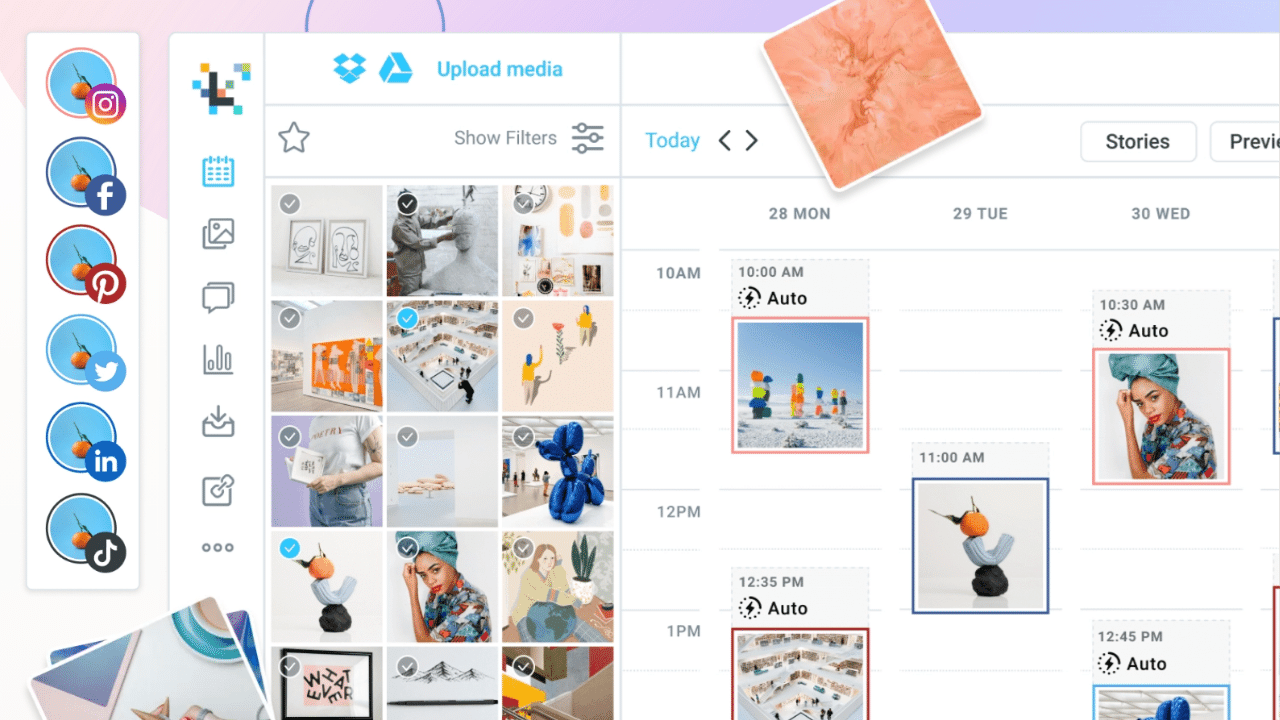
Traffic doorlinken van Instagram posts naar je website
Met Later kun je nu ook content inplannen voor andere social media kanalen dan Instagram. Zo is vrij recentelijk LinkedIn toegevoegd aan het lijstje. Maar dat kan bij andere Social Media Management Tools ook. Wat Later nu écht uniek maakt is de mogelijkheid om via de ingebouwde ‘Link in Bio’ module, te kiezen om de posts door te laten linken naar specifieke webpagina’s! En dat is super. Want stel dat je een Instagram bericht post waarbij je je volger, fan, niet eerst naar de link in de profiel wilt verwijzen maar rechtstreeks naar een website. Dan gebruik je nu dus Link in Bio van Later en kun je per post (!) een andere link kiezen. Dit is erg gebruiksvriendelijk voor jou volgers dan als wel conversie verhogend 😎 (we like).
Later video voor beginners
In deze video gebruiken we de 14 dagen gratis proefversie; hierin kun je o.a. meerdere Social Media accounts beheren. Met de gratis versie kun je 1 account beheren. Bekijk hier de video, ga naar https://later.com/r/6a082c en begin direct.
Andere Social Media Management Tools
Uiteraard zijn er ook alternatieve Social Media Management Tools in de markt, zoals Loomly, Hootsuite en Facebook Business Suite. Wat handig is voor jou, is afhankelijk van o.a. je eigen behoeftes en wensen. Heb je hier een vraag over? Neem gerust contact op; ik help je graag.
Eigenaar So-MC, Social Media Manager Cursus & App. Passie voor digitale marketing & concepten.
![In 6 stappen Social Media Ondernemer [Infographic]](https://www.so-mc.nl/wp-content/uploads/2021/06/In-6-stappen-Social-Media-Ondernemer-1080x675.png)
jun 14, 2021 | Algemeen, Content marketing, Digital Natives, Digitale Generatie, Ecommerce, Nieuwsflits, Social Media Nieuws, Social Media Trends
In 6 stappen Social Media Ondernemer [Infographic]
Wil jij gaan ondernemen op het gebied van Digitale Marketing en Social Media? Bekijk dan deze handige, praktische infographic! In dit stappenplan zie je de elementen die relevant zijn om te starten met je eigen Social Media Bureau, als zzp’er of in welke constructie jij jouw Social Media bedrijf gaat oprichten.
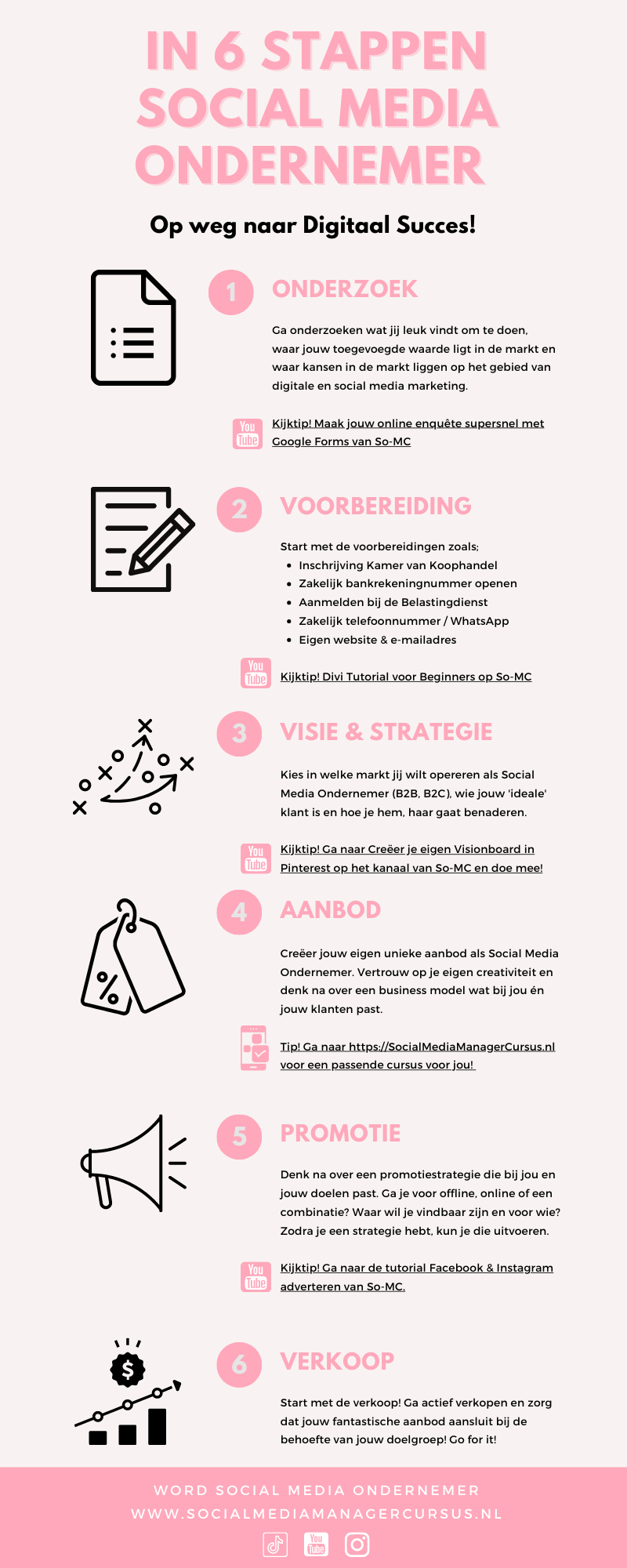
Kijktips
Klik hier meteen door naar de genoemde en-/of andere relevante kijktips in de Infographic;
- Maak jouw online enquête supersnel met Google Forms; bekijk hier de tutorial
- Creeer een visionboard met Pinterest; bekijk hier de short how-to
- Website maken met DIVI; bekijk hier de tutorial
- Word Social Media Ondernemer; bekijk hier een relevant programma
- Facebook en Instagram Adverteren [Tutorial 2021] 📲; bekijk hier de tutorial
So! Meer weten?
Wij helpen je graag! So-MC heeft ruim tien jaar ervaring met het opzetten en runnen van een eigen Social Media bureau en heeft gewerkt met diverse type modellen, klanten en in diverse markten. Wil jij samenwerken? Neem gerust contact op.
Eigenaar So-MC, Social Media Manager Cursus & App. Passie voor digitale marketing & concepten.

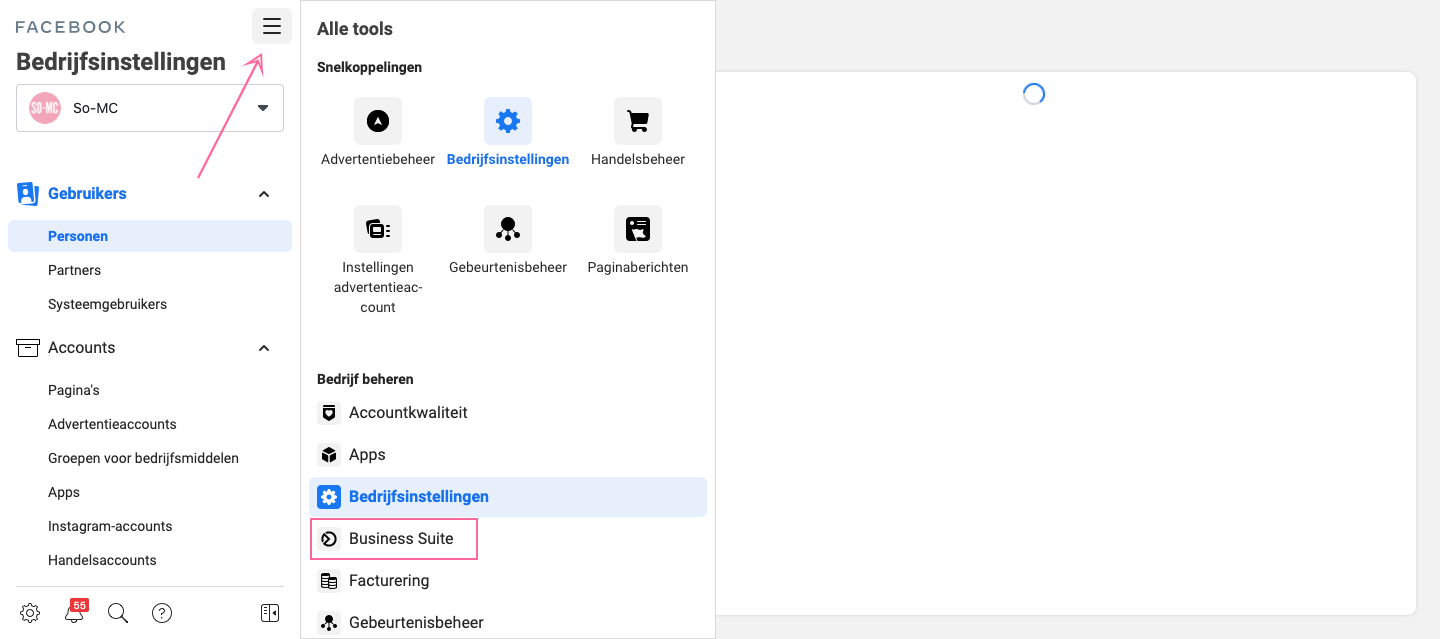
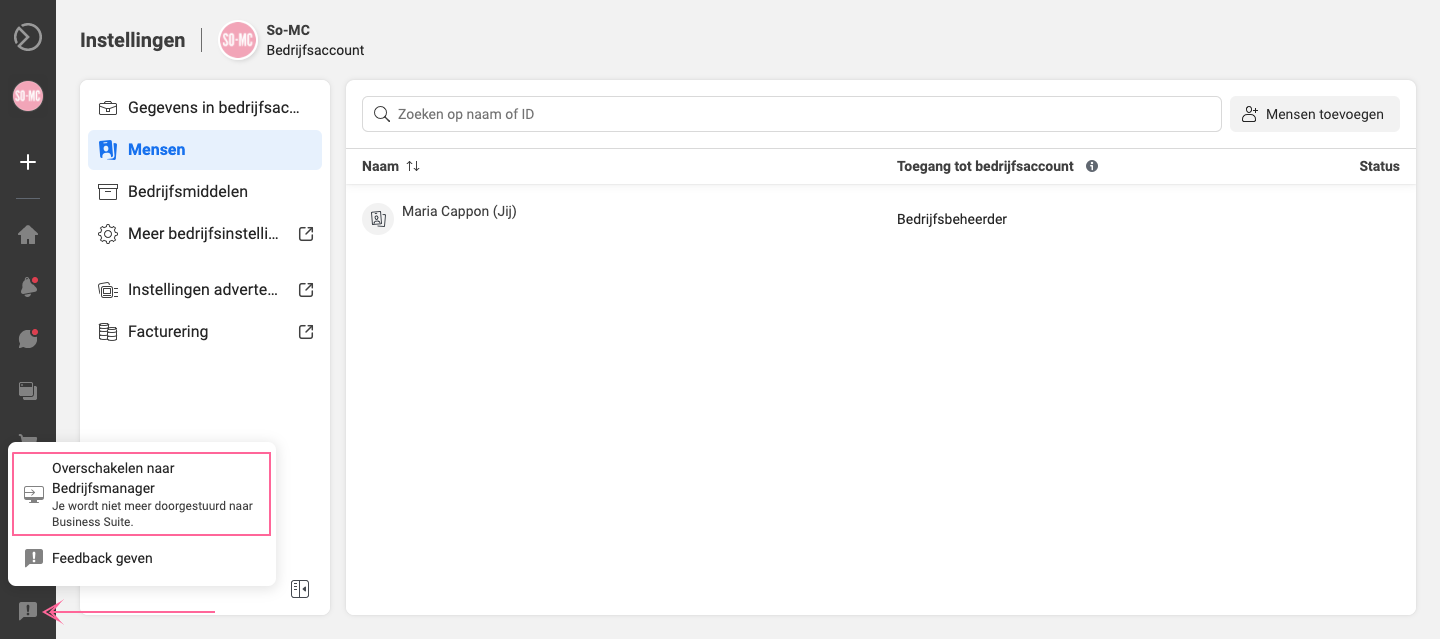



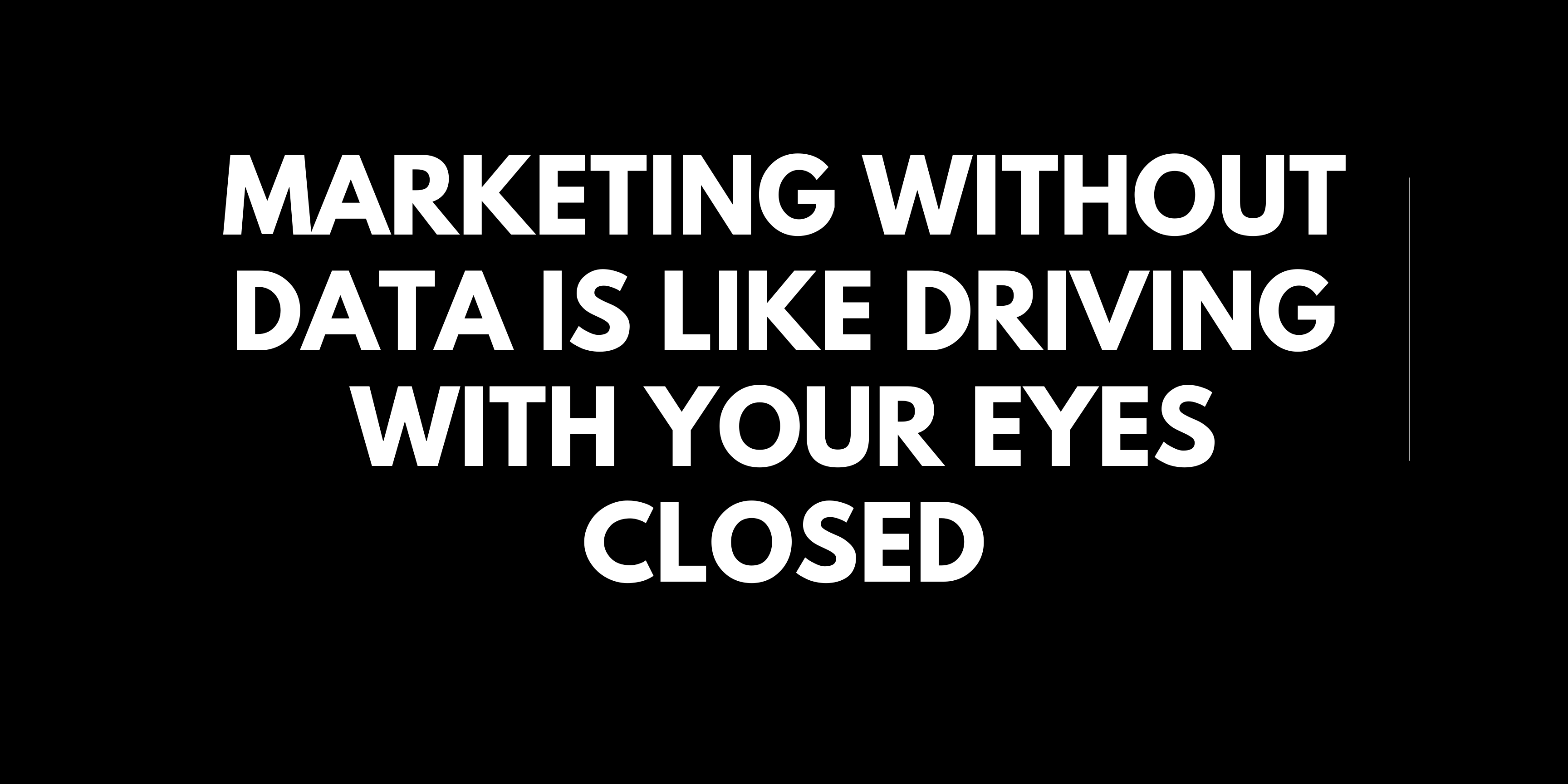
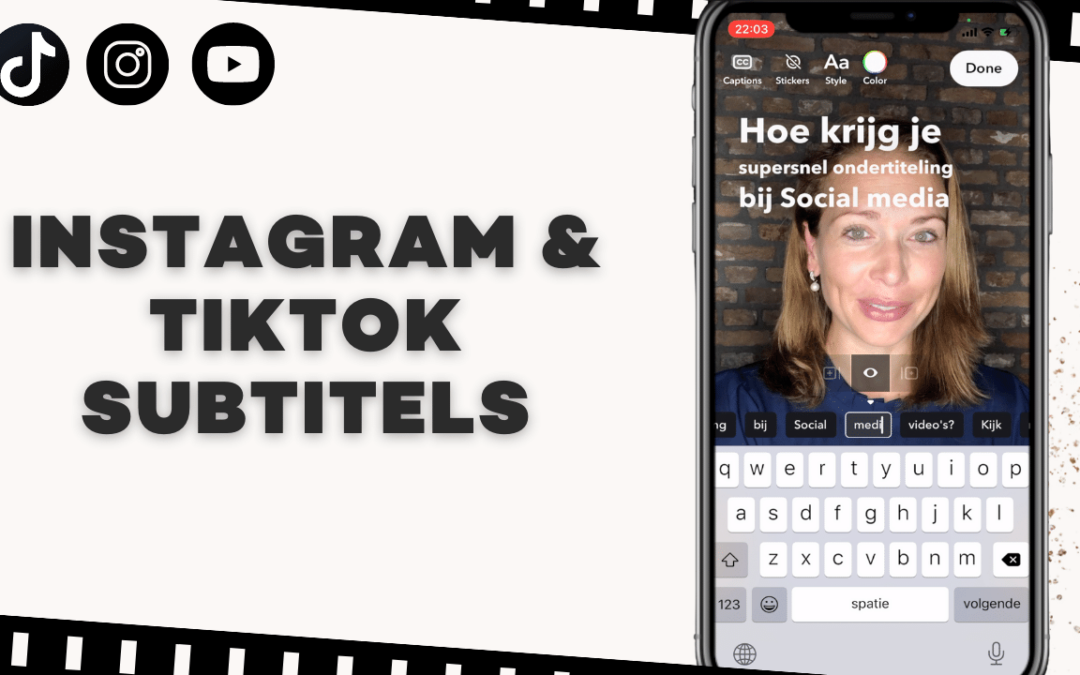
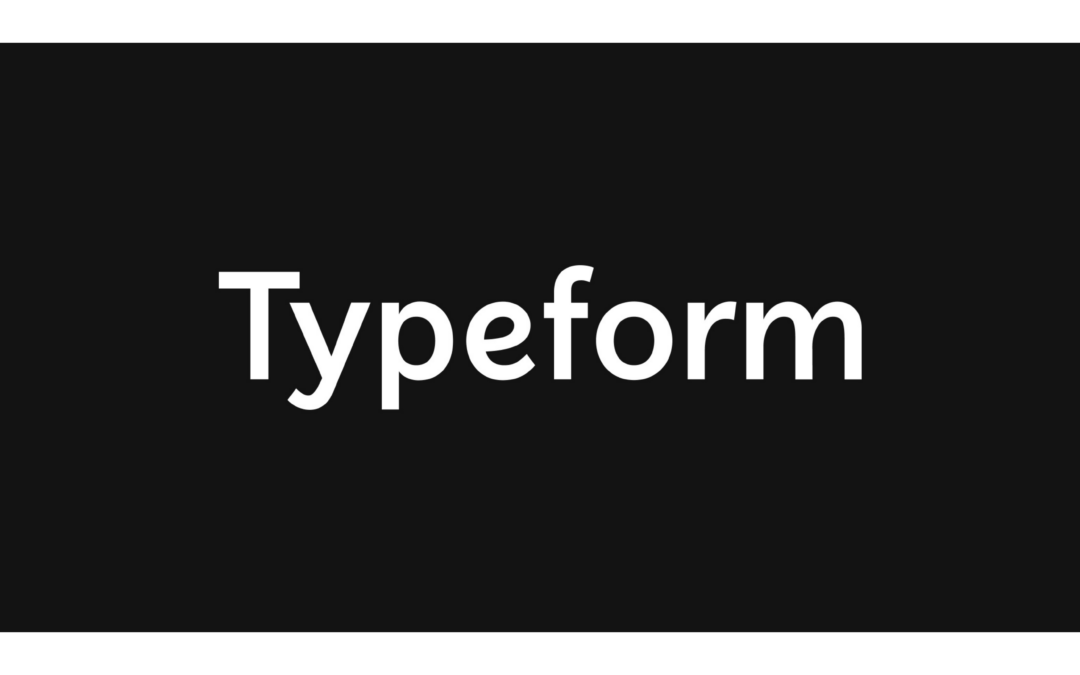
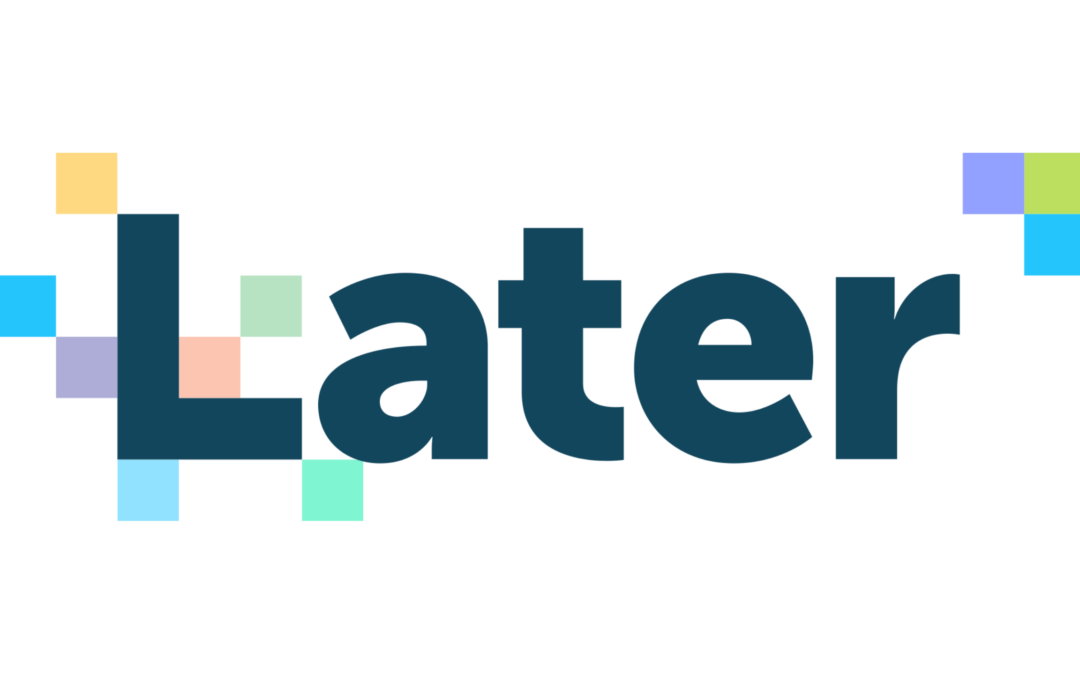
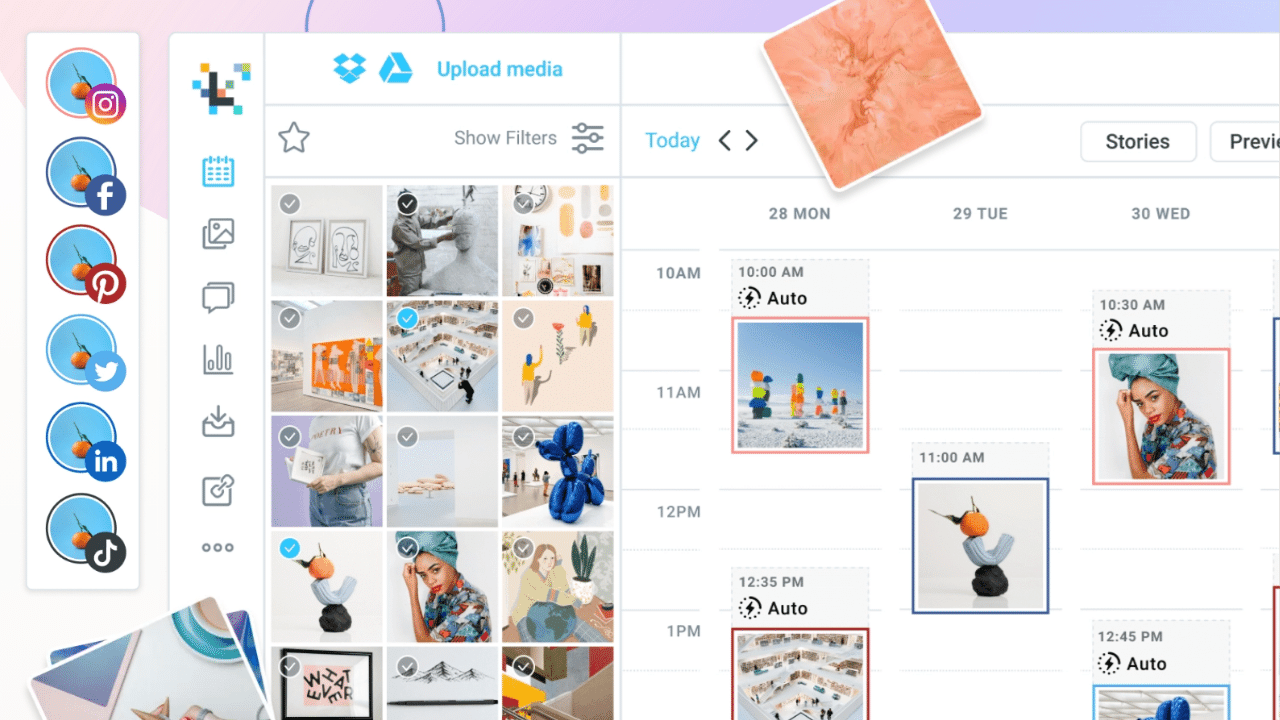
![In 6 stappen Social Media Ondernemer [Infographic]](https://www.so-mc.nl/wp-content/uploads/2021/06/In-6-stappen-Social-Media-Ondernemer-1080x675.png)